您现在的位置是:网站首页>数据库
如何在Windows上安装免安装版mysql
【数据库】阿文2022年6月01日3235浏览
简介今天升级家里台式机上的Mysql版本,8.0变动比较大,自己开发的程序大多使用5.x的版本,所以使用5.x最后一个版本5.7.38版本。以下为安装步骤作为自己的笔记……
今天升级家里台式机上的Mysql版本,8.0变动比较大,自己开发的程序大多使用5.x的版本,所以使用5.x最后一个版本5.7.38版本。以下为安装步骤作为自己的笔记
第一步,下载安装包
从mysql官网 地址 下载mysql 5.7.38 windows版本安装包,我这里选的64位
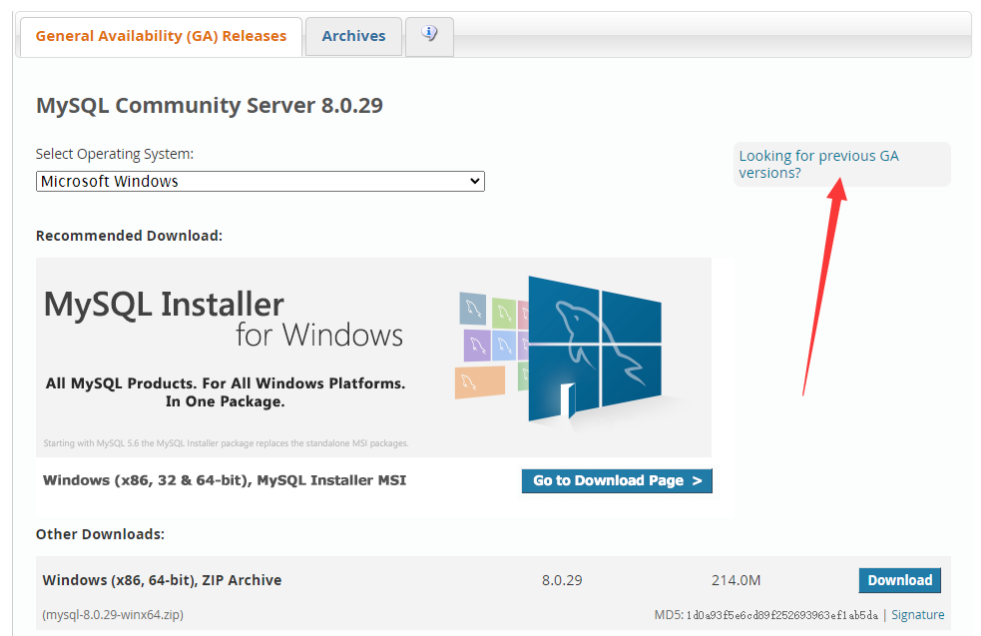
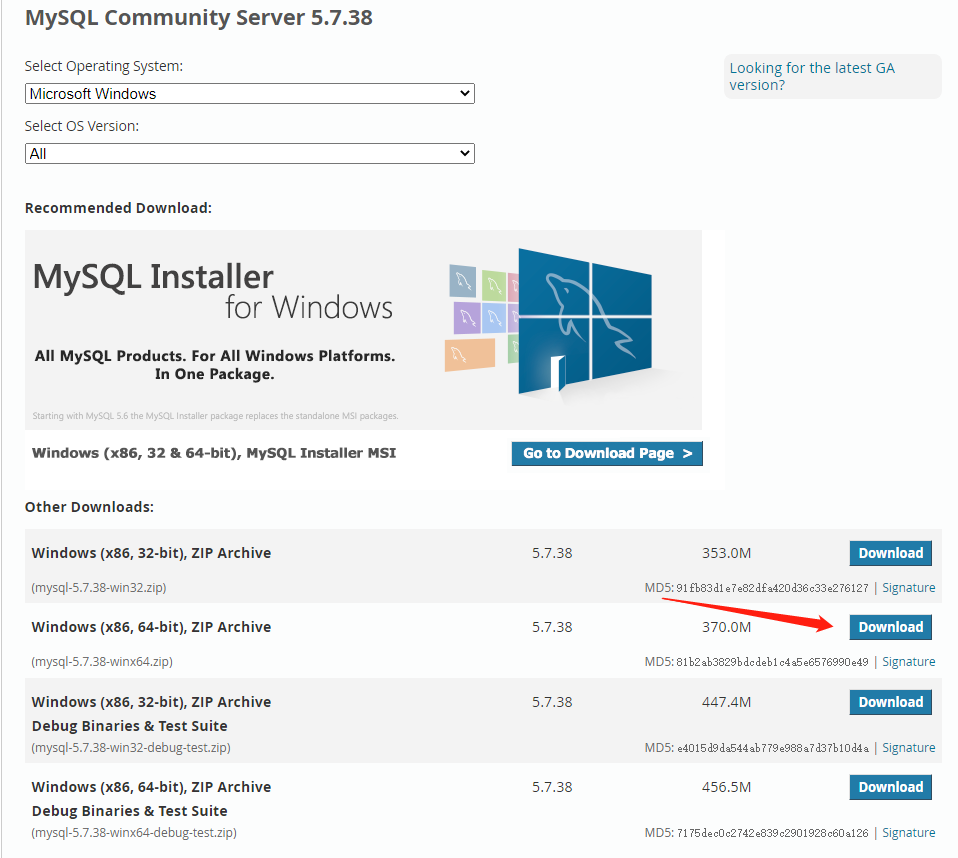
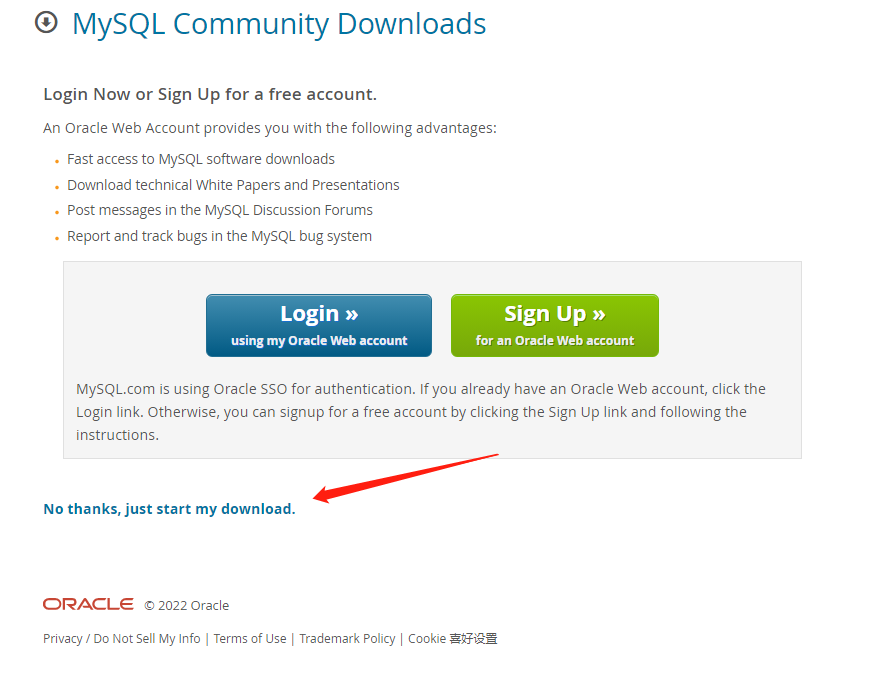
第二步,解压压缩包并配置
解压安装包并添加data文件夹和ini配置文件
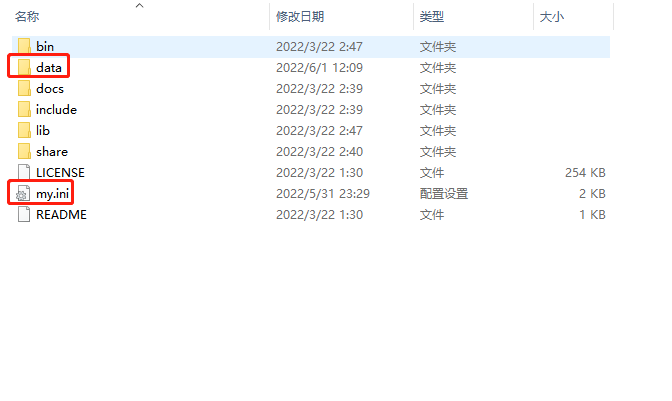
配置my.ini文件
[client]
port=3306
default-character-set=utf8
[mysqld]
port=3306
# 设置为MYSQL的安装目录
basedir = "D://soft//MySQL//mysql-5.7.38-winx64"
# 设置为MYSQL的数据目录
datadir = "D://soft//MySQL//mysql-5.7.38-winx64//data"
character_set_server=utf8
sql_mode=NO_ENGINE_SUBSTITUTION,STRICT_TRANS_TABLES
# 服务端使用的字符集默认为8比特编码的latin1字符集
character-set-server=utf8mb4
# 创建新表时将使用的默认存储引擎
default-storage-engine=INNODB
#开启查询缓存
explicit_defaults_for_timestamp=true设置环境变量:将mysql的bin目录设置到path中去:例D:\soft\MySQL\mysql-5.7.38-winx64\bin

第三步,开始安装
1.检查mysql服务,如果已经存在mysql服务,则需要先卸载mysql。(如果安装成功,直接去初始化,不用卸载)
sc delete mysql #删除mysql2.mysql初始化
mysqld --initialize-insecure #mysql初始化3.安装mysql服务
mysqld -install MySQL --defaults-file=D:\soft\MySQL\mysql-5.7.38-winx64\my.ini4.mysql启动
net start mysql #启动mysql服务
MySQL 服务正在启动 .
MySQL 服务已经启动成功。5.登录mysql
mysql -uroot -p #登录mysql
Enter password: #密码为空5.设置root密码
mysql > set password for root@localhost = password('root0001');如果过程中遇到 MySQL 服务无法启动。 请键入 NET HELPMSG 3523 以获得更多的帮助。解决方法:
1. 首先以管理员身份打开命令行窗口,注意是管理员身份,不然无权限访问。
2. 输入命令“tasklist| findstr "mysql"”,用于查找mysql的残留进程。果不其然,确实存在mysql的残留进程,难怪一直提示MySQL服务处于正在启动或者停止的状态中,此时要做的就是杀死MySQL进程。
3. 输入命令“taskkill/f /t /im mysqld.exe”,就可以将mysql残留进程全部杀死了,
4. 输入命令“tasklist| findstr "mysql"”,查看是否还留有有其他的mysql残留进程,如果还有,则继续杀死,直到完全杀死进程为止。
5. 当mysql残留进程全部结束之后,我们就可以正常启动MySQL服务了
至此mysql安装完成
上一篇: 记一次MySql多表关联修改问题


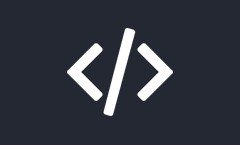
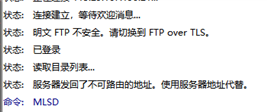




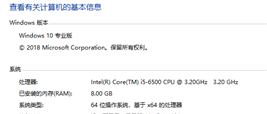
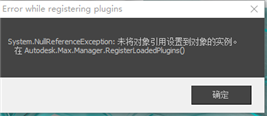

评论文明上网,理性发言0条评论